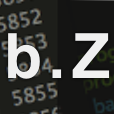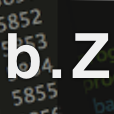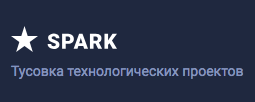OpenDNS: сделайте интернет более удобным и безопасным
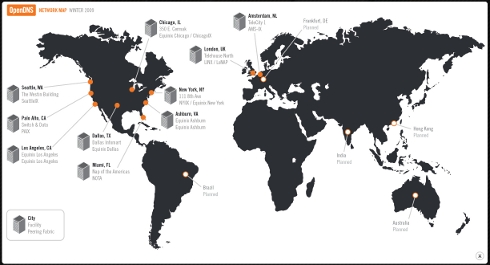
Карта расположения серверов OpenDNS. Источник: www.opendns.com.
Веб-сервис OpenDNS является выгодной альтернативой DNS-серверам интернет-провайдеров благодаря наличию дополнительных полезных функций, позволяющих повысить удобство и безопасность работы в интернете.
С помощью этого простого в настройке сервиса вы можете предотвращать доступ пользователей одного или нескольких компьютеров к нежелательному содержимому сайтов, защищать компьютеры от вредоносного программного обеспечения, распространяемого через интернет, получать релевантные результаты поиска по интернету при запросе несуществующего адреса сайта или сайта, временно недоступного из-за сбоев, и т. д.
OpenDNS предлагает решения как для домашних, так и для корпоративных пользователей. В большинстве случаев вам будет достаточно возможностей бесплатного аккаунта, для удовлетворения же более высоких требований к сервису существуют продвинутые платные аккаунты.
Далее мы рассмотрим функции OpenDNS и узнаем, как быстро приступить к работе с сервисом. Но сначала расскажем о том, что такое DNS-серверы, — для тех наших читателей, которым это интересно.
О DNS-серверах
Для перехода на нужный нам сайт мы указываем браузеру доменное имя сайта. Однако домены придуманы исключительно для удобства запоминания людьми. На самом же деле, для адресации в интернете используются IP-адреса, которые состоят из четырех чисел, разделенных точками. Например, IP-адрес сайта www.google.ru — 74.125.45.100.
Очень упрощенно говоря, каждому домену сопоставлен IP-адрес. При переходе на сайт по его домену запрос сначала отправляется на сервер, называемый DNS-сервером (DNS, или Domain Name System, — система доменных имен), а далее передается на сопоставленный этому домену IP-адрес, после чего страница запрошенного сайта открывается в вашем браузере.
Провайдеры при организации доступа в интернет предоставляют нам возможность использования их DNS-серверов. Однако более оптимальным выбором могут стать альтернативные DNS-серверы: вместе с ними предлагаются дополнительные полезные сервисы, стабильность и скорость обработки запросов у них может оказаться в некоторых случаях выше, чем у DNS-серверов вашего провайдера. Впрочем, как показывает опыт, все же основным преимуществом сторонних DNS-серверов являются именно полезные сервисы, а не скорость работы, — ведь выигрыш в скорости будет невелик, да и получить его можно далеко не всегда.
Одним из поставщиков альтернативных DNS-серверов — и едва ли не лучшим из них — является рассматриваемый в этой статье OpenDNS. Это не просто DNS-серверы, это веб-сервис с удобным и приятным на вид интерфейсом. OpenDNS обладает целым рядом дополнительных функций, бегло упомянутых выше и более подробно описанных далее.
Полезные функции OpenDNS
Фильтрация нежелательного содержимого сайтов
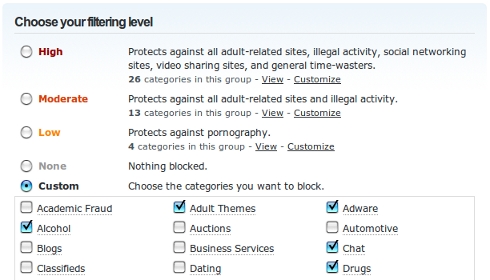
Возможность фильтрации пригодится и дома для защиты детей от нежелательного содержимого сайтов и в вашей компании — для запрета доступа к сайтам, снижающим продуктивность работы.
OpenDNS осуществляет фильтрацию контента на основе постоянно пополняемой базы данных по нескольким миллионам доменов, упорядоченных по 55 категориям (чаты, социальные сети, игры, порнография, файлообменные сервисы, кино, юмор, подкасты, электронная коммерция и др.). Пользователь самостоятельно определяет те категории, домены из которых будет блокировать OpenDNS. Другой вариант — выбрать один из трех предустановленных уровней фильтрации: низкий, средний или высокий. Уровни фильтрации можно настраивать, вручную указывая категории доменов для блокирования.
Управление разрешениями на доступ к определенным сайтам
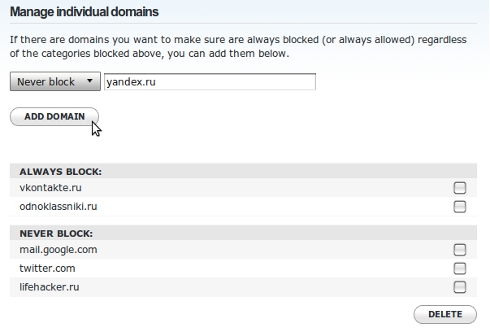
Помимо системы фильтрации контента, OpenDNS предлагает также инструмент создания черных и белых списков доменов — для более жесткого управления доступом к сайтам. Вы можете указать те доменные имена сайтов, которые будут блокироваться всегда, и те, которые никогда не будут блокироваться, — независимо от настроек системы фильтрации.
Защита от фишинга и вредоносных программ
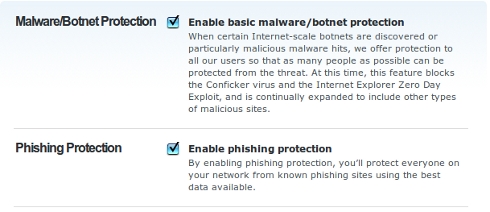
OpenDNS блокирует доступ к мошенническим фишинговым сайтам, которые маскируются под известные и вызывающие доверие сайты с целью выуживания конфиденциальной информации (например, логинов и паролей). Для определения, является ли сайт фишинговым, используется база фишинговых сайтов сервиса PhishTank, пополняемая совместными усилиями большого сообщества.
Кроме того, OpenDNS предоставляет защиту от некоторых видов вредоносных программ, распространяемых через зараженные сайты, на основе имеющихся данных о таких сайтах.
Обеспечение доступности сайтов даже в периоды сбоев их авторитативных DNS-серверов
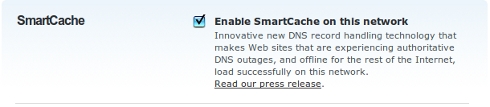
Выше я рассказывал о том, что такое DNS-серверы. Я изобразил их в самом упрощенном виде, буквально несколькими штрихами. И вот сюрприз — в действительности все намного сложнее: существует несколько типов DNS-серверов, выполняющих различные функции и образующих вместе иерархию.
В техническом ликбезе в начале статьи рассмотрены DNS-серверы только одного типа, и OpenDNS предлагает пользователям DNS-серверы именно этого типа — обслуживающие запросы ваших компьютеров о соответствии введенных вами доменных имен IP-адресам сайтов.
Но в интернете функционируют также DNS-серверы других типов. Сейчас нас интересуют так называемые авторитативные DNS-серверы, к которым поступают запросы от DNS-серверов рассмотренного выше типа. Авторитативные — это те самые серверы, на которых хранится информация о том, каким IP-адресам сайтов сопоставлены конкретные доменные имена.
В периоды сбоев авторитативных DNS-серверов данная информация оказывается недоступной — и поэтому сайт, за который отвечает неработающий авторитативный DNS-сервер, не открывается в браузере при вызове этого сайта по доменному имени. Хотя, как вы понимаете, сам сайт по-прежнему работоспособен и откликается по своему IP-адресу.
Благодаря собственной технологии SmartCache, сервис OpenDNS обеспечивает доступ к сайтам, авторитативные DNS-серверы которых в данный момент не работают. Если авторитативный DNS-сервер не отвечает на запрос, то OpenDNS находит в специальном кэше сохраненный ранее IP-адрес запрашиваемого по домену сайта, что позволяет пользователю получить доступ к этому сайту.
Автоматическая коррекция опечаток при вводе доменного имени в адресной строке браузера

OpenDNS может автоматически исправлять опечатки при вводе доменных имен в той их части, где указывается домен верхнего уровня. Домены верхнего уровня — это правая часть доменного имени (.ru, .com, .net, .org и т. д.). Например, если пользователь вводит в адресной строке браузера адрес www.google.cmo, то OpenDNS автоматически преобразует это неверно введенное доменное имя в корректное — www.google.com — и запрашиваемая веб-страница открывается в браузере.
Показ страницы OpenDNS Guide с релевантными результатами поиска в интернете в тех случаях, когда по какой-либо причине не удается открыть запрашиваемую веб-страницу
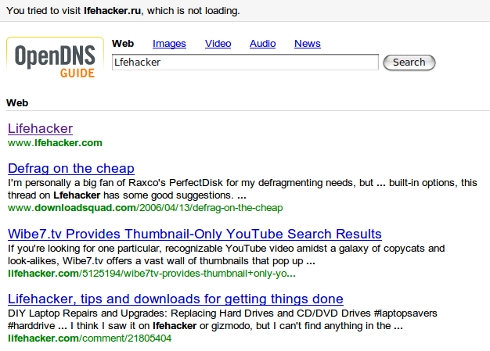
Если пользователь вводит несуществующий адрес или адрес сайта, временно недоступного по техническим причинам, OpenDNS осуществляет поиск в интернете с помощью поисковой машины Yahoo по запросу, соответствующему введенному доменному имени.
Таким образом, вместо бесполезной стандартной страницы с уведомлением о невозможности открытия запрашиваемой веб-страницы, пользователь увидит результаты поиска в интернете, способные помочь ему отыскать нужную информацию.
Ярлыки для быстрого доступа к часто посещаемым сайтам
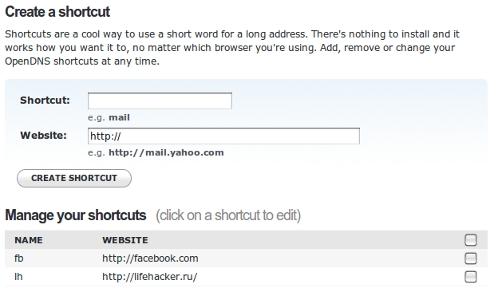
Пользователи OpenDNS могут создавать ярлыки для доступа к сайтам — короткие слова или аббревиатуры взамен доменных имен. Например, создайте для адреса http://www.lifehacker.ru короткий ярлык lh. Введя его в адресной строке браузера и нажав Enter, вы перейдете на сайт нашего блога.
Сбор статистики использования сервиса
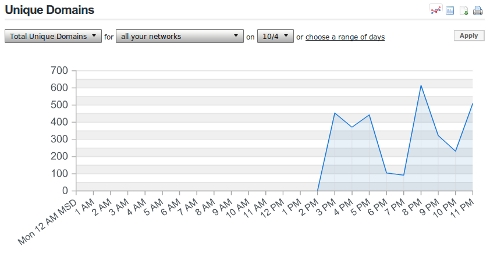
OpenDNS собирает и предоставляет для анализа статистику активности пользователей. В специальном разделе отображается статистика по запрошенным доменам, запрошенным и заблокированным, рейтинг доменов по количеству запросов и др. Статистику можно просматривать в виде графиков или таблиц, скачивать в виде файла в формате CSV или выводить на печать.
Кастомизация служебных страниц OpenDNS
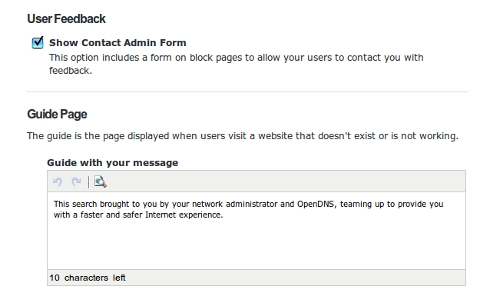
Вы можете кастомизировать страницу OpenDNS Guide с результатами поиска, страницы с уведомлениями о запрете на доступ к запрошенному сайту и о предотвращении попытки фишинга.
Сервис позволяет отображать на перечисленных служебных страницах ваш логотип, а также указывать свои варианты информационных сообщений для пользователей и добавлять форму для обратной связи с администратором (для тех случаев, когда OpenDNS используется в локальной сети нескольких компьютеров, управляемой системным администратором).
Типы аккаунтов OpenDNS
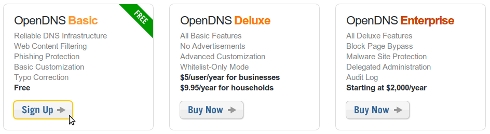
При регистрации в OpenDNS есть возможность выбрать один из трех типов аккаунтов: Basic, Deluxe или Enterprise.
Basic-аккаунт бесплатен и подходит для большинства пользователей, работающих за одним или несколькими компьютерами дома или в условиях фирмы с малым количеством сотрудников.
Deluxe-аккаунт является прогрессивной альтернативой бесплатному аккаунту и требует оплаты в размере $9,95 в год при использовании дома на 5 компьютерах или $5 в год на одного пользователя для организаций. На этом аккаунте предлагаются более объемные черные и белые списки доменов, возможность работать в режиме Whitelist-only (Только белый список), когда блокируется доступ ко всем доменам, кроме разрешенных, расширенная кастомизация служебных страниц, более длительный срок хранения архива статистики.
Самый дорогой аккаунт — Enterprise — стоит от $2000 в год и ориентирован на использование OpenDNS в корпоративной среде. На этом аккаунте, в дополнение к функциям двух аккаунтов начального уровня, предлагается большой размер черных и белых списков доменов, расширенная защита от вредоносных программ, email-отчеты по статистике работы, неограниченный срок хранения архива статистики, управление доступом нескольких сотрудников к администрированию сервиса и журналирование их действий, продвинутая техническая поддержка.
Как быстро начать использовать OpenDNS
Шаг первый
Для начала работы с OpenDNS укажите в сетевых настройках компьютера, модема или роутера IP-адреса DNS-серверов 208.67.222.222 и 208.67.220.220. Иногда требуется прописать в настройках четыре DNS-сервера — на этот случай OpenDNS предлагает два дополнительных IP-адреса: 208.67.220.222 и 208.67.222.220.
В справочном разделе OpenDNS можно ознакомиться с пошаговыми иллюстрированными инструкциями по настройке DNS-серверов
на компьютере
и
в модеме или роутере
.
Процедура указания DNS-серверов в сетевых настройках занимает не более двух минут. После этого перезагрузите устройство с измененными настройками — и с этого момента вы станете пользователем DNS-серверов, предлагаемых OpenDNS.
Шаг второй
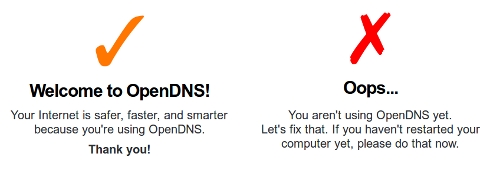
Чтобы убедиться, что вы все сделали правильно, перейдите на специальную страницу
OpenDNS Welcome
. Если вы увидите сообщение «Welcome to OpenDNS!», значит вы корректно прописали адреса DNS-серверов. Если же появится сообщение «Oops… You aren’t using OpenDNS yet» («Ой… Вы пока не используете OpenDNS») — что-то не так, вернитесь к сетевым настройкам.
Шаг третий
Для использования дополнительных полезных функций сервиса нужно
зарегистрироваться
, выбрав один из трех аккаунтов, описанных вышe. После регистрации в вашем распоряжении окажется панель управления сервисом (Dashboard), через которую вы получите доступ ко всем настройкам OpenDNS.
Маленький нюанс: работа с OpenDNS при наличии у вас динамического IP-адреса
Вам необходимо определить, какой IP-адрес у вашего компьютера — статический или динамический. Если не знаете, то есть простой способ выяснить:
1. Узнайте ваш текущий IP-адрес, посетив, например,
главную страницу
OpenDNS, и запишите его.
2. Отключитесь от интернета и подключитесь снова. Если IP-адрес остался прежним, значит он статический, если изменился — динамический.
При статическом IP-адресе вы уже можете полноценно использовать OpenDNS со всеми дополнительными функциями.
Если же у вас динамический IP-адрес, изменяющийся после каждого отключения/подключения к интернету, то необходимо позаботиться о том, чтобы OpenDNS всегда знал ваш актуальный IP-адрес. В противном случае вы не сможете воспользоваться всеми полезными функциями сервиса.
Прежде всего, зайдите в панель управления OpenDNS (Dashboard) и в настройках сети в разделе Advanced Settings активируйте опцию Enable dynamic IP update (не забудьте щелкнуть по кнопке Apply, чтобы сохранить изменения настроек).

Теперь вам необходимо установить небольшую программу, которая при каждом подключении к интернету будет информировать OpenDNS о вашем новом IP-адресе. Скачайте одну из таких программ для Windows или Mac OS,
предлагаемых
OpenDNS. Если вы пользователь Linux, для вас есть, например,
DDClient
.
Если по какой-либо причине вы не хотите или не можете установить одну из этих утилит, обновляйте данные о вашем текущем IP-адресе в OpenDNS вручную. Для этого зайдите в Dashboard на вкладку Settings. В разделе Your networks вы увидите ваш предыдущий IP-адрес, а под ним — текущий. Щелкните по зеленому значку обновления, чтобы проинформировать OpenDNS о новом IP-адресе.
Заключение
OpenDNS многим кажется сложным веб-сервисом, выполняющим какие-то загадочные, понятные только гикам, функции. На самом же деле, это простой в настройке и управлении сервис, ориентированный на использование в том числе и теми, кто не вдается в технические тонкости интернета и DNS-серверов, в частности. OpenDNS может стать надежным посредником между вашим компьютером и бескрайним интернетом, делая работу в сети более удобной и безопасной.
В этой статье я постарался структурированно дать всю информацию об OpenDNS, которой нужно владеть для быстрого старта. Все же я сознаю, что материал получился весьма объемным и местами трудным для понимания, несмотря на мое стремление объяснять сложные вещи простыми словами. И если у вас будут дополнительные вопросы по работе с этим сервисом, задавайте их, пожалуйста, в комментариях — я дам все необходимые консультации по настройке и использованию OpenDNS.
No TagsИсточник:Lifehacker